Witaj w tym kompleksowym samouczku dotyczącym korzystania ze Spotlight w ZBrush. W tym filmie pokażę ci, jak za pomocą funkcji Spotlight precyzyjnie nałożyć subtelne tekstury na swój model 3D, co znacząco poprawi poziom detali. Bez względu na to, czy chodzi o postaci, obiekty czy otoczenie, odpowiednia tekstura może zrobić różnicę. Razem zgłębimy techniki i możliwości ułatwiające pracę z Spotlight.
Najważniejsze wnioski
- Dzięki Spotlight możesz precyzyjnie nakładać tekstury na swój model.
- Funkcja pozwala importować własne tekstury oraz oferuje wiele kontroli nad ich zastosowaniem.
- Wheel spottlight oferuje różne opcje dostosowywania rozmiaru, intensywności i pozycji tekstur podczas pracy.
Instrukcja krok po kroku
Najpierw przygotuj swoje tekstury, zanim zaczniesz korzystać z funkcji Spotlight.
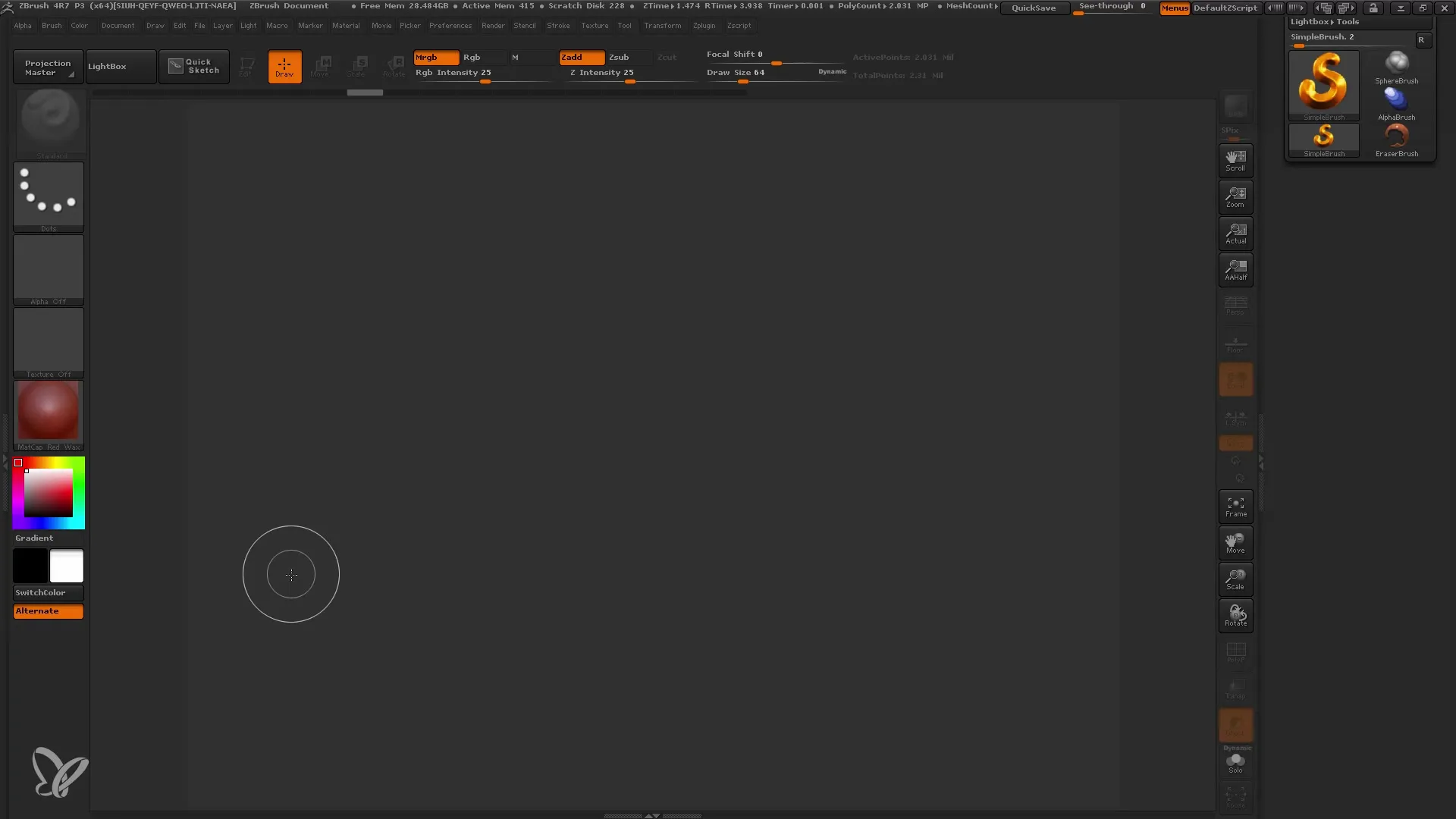
- Ładowanie tekstur Aby rozpocząć teksturowanie, otwórz menu tekstur, aby załadować wymagane tekstury. Możesz użyć gotowych tekstur z Lightbox lub importować własne obrazy.
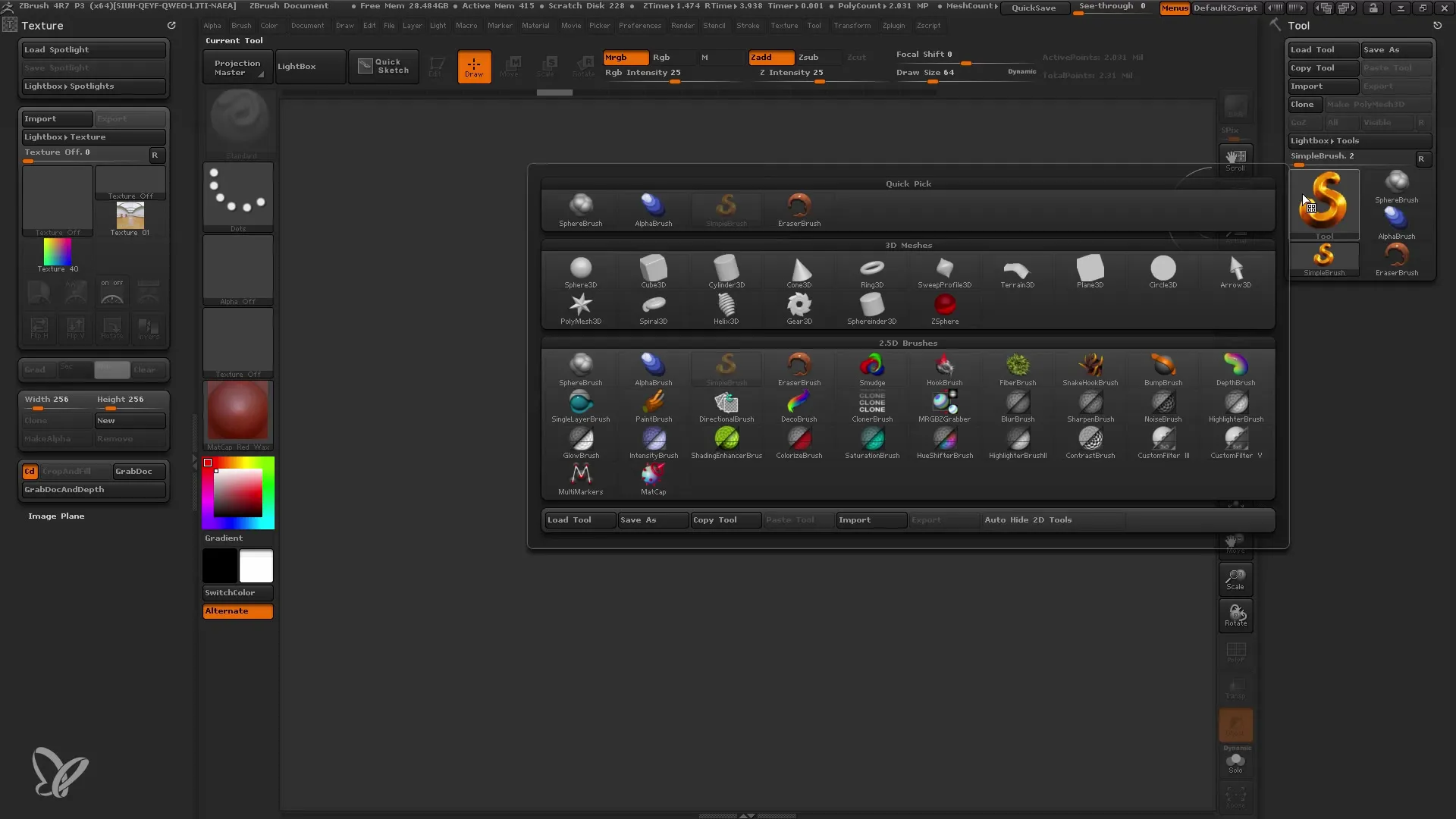
- Wybierz model 3D W tym samouczku używam prostego sześcianu. Wejdź w tryb edycji, aby edytować sześcian i włącz poligony, aby umożliwić więcej szczegółów.
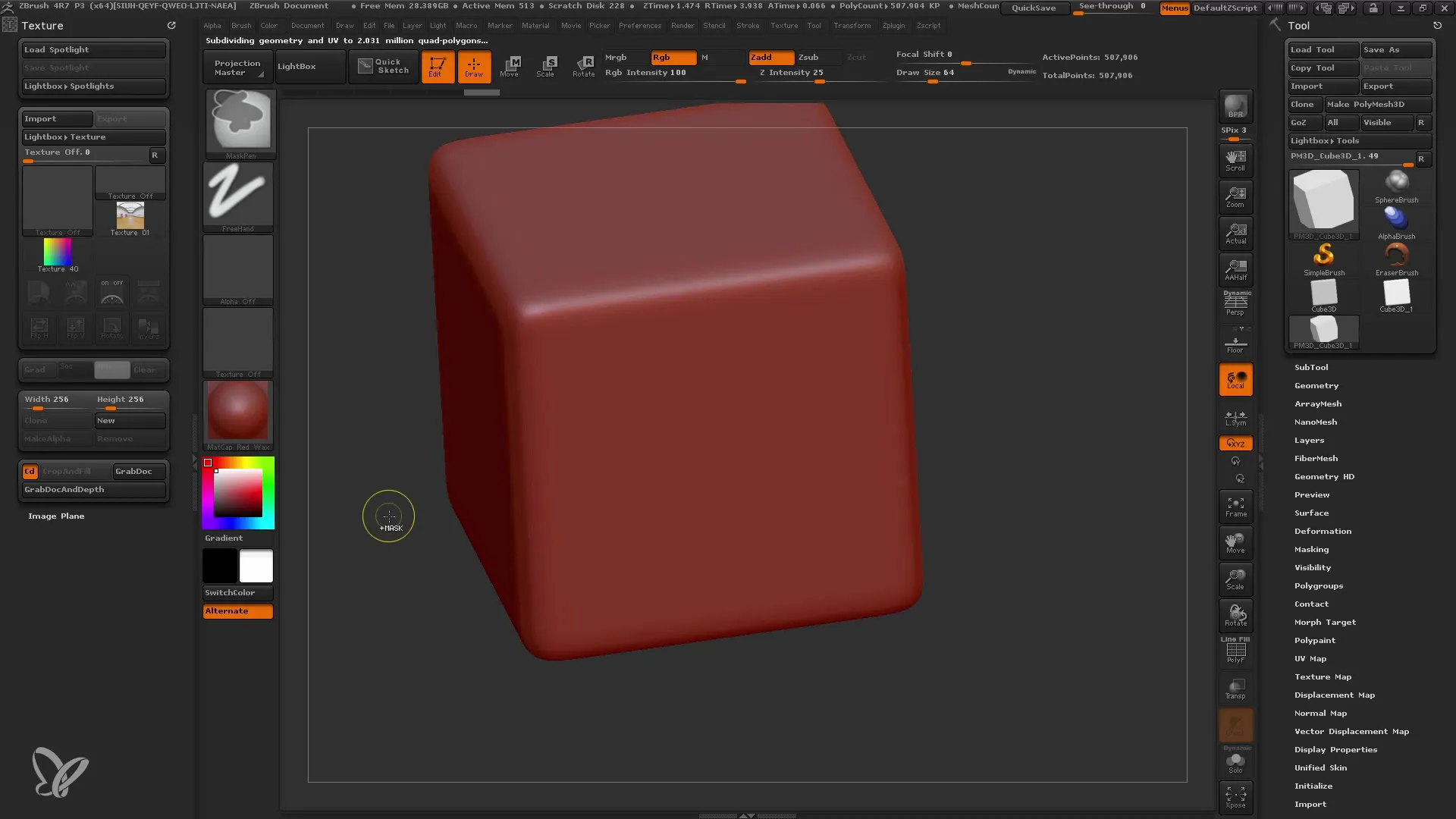
- Wybierz materiał Wybierz odpowiedni materiał do swojego modelu. Zalecam użycie materiału standardowego, aby łatwiej pracować z teksturami.
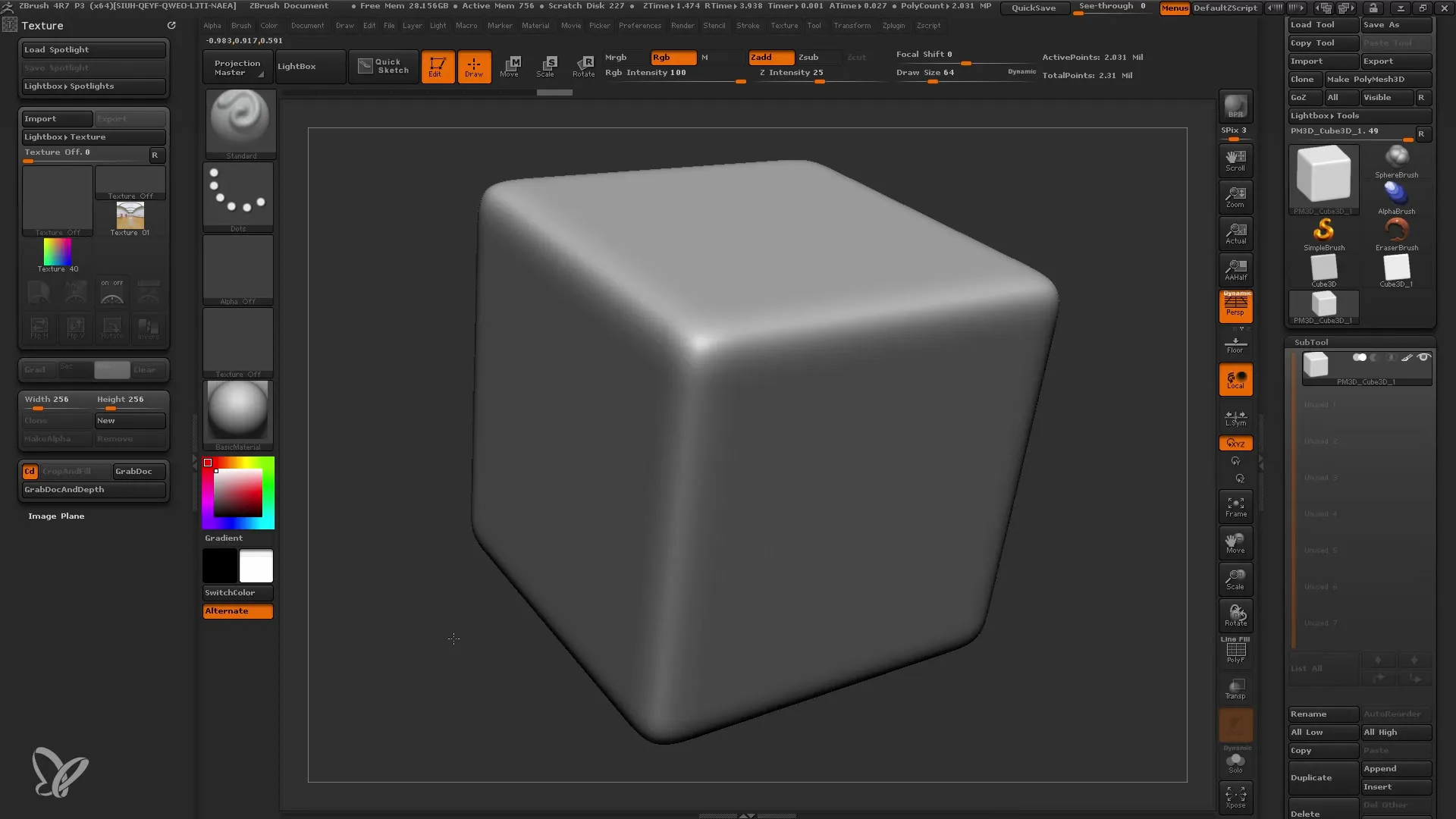
- Dostosowanie intensywności Jeśli chcesz, możesz dostosować intensywność pędzla. Niższa wartość (klawisz „v”) sprawi, że tekstury zostaną nałożone subtelniej.
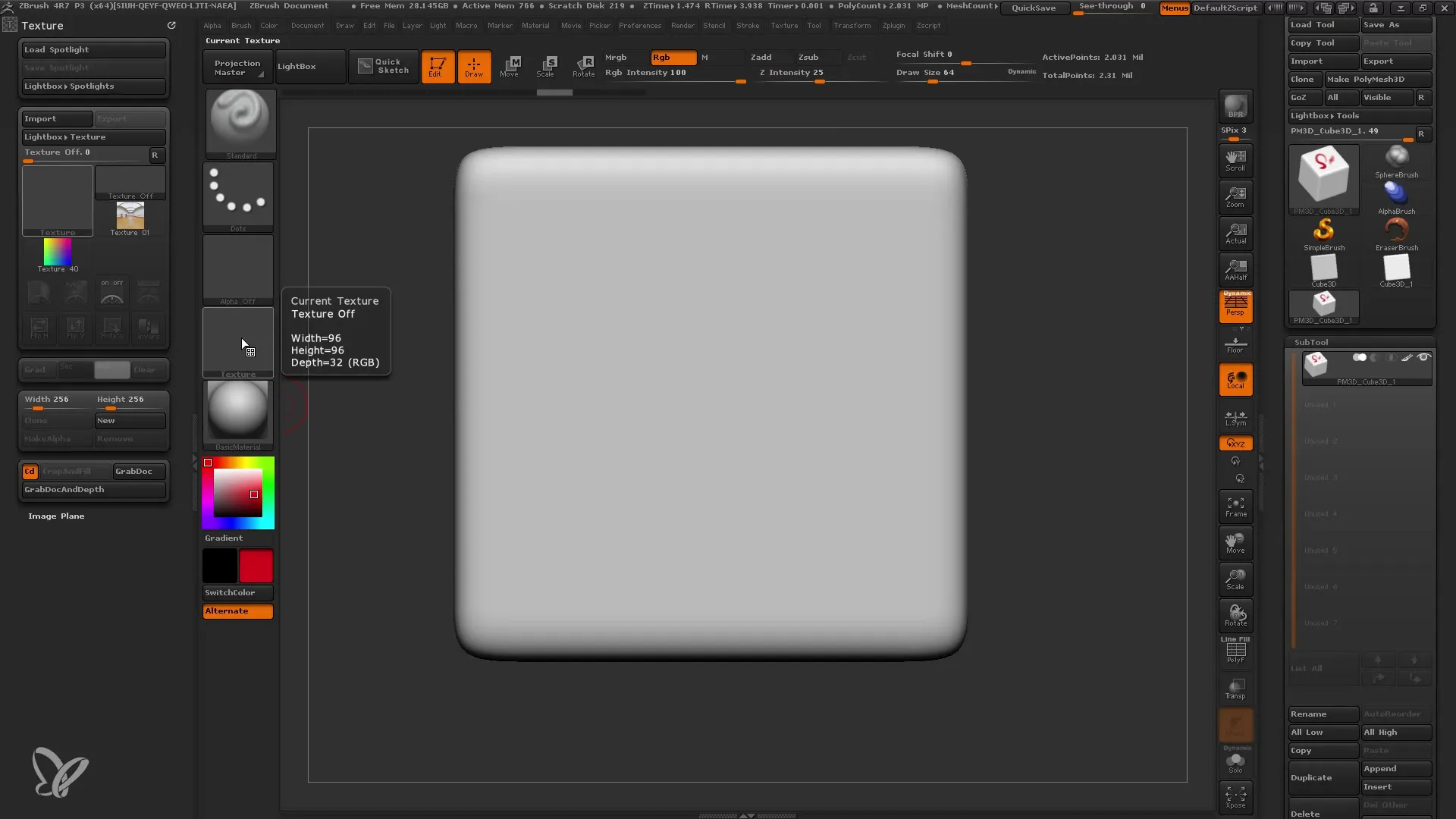
- Załaduj ponownie tekstury Aby nałożyć pożądaną teksturę, załaduj ją ponownie na pędzel za pomocą funkcji Spray. Upewnij się, że tekstura jest nakładana równomiernie i bez zniekształceń.
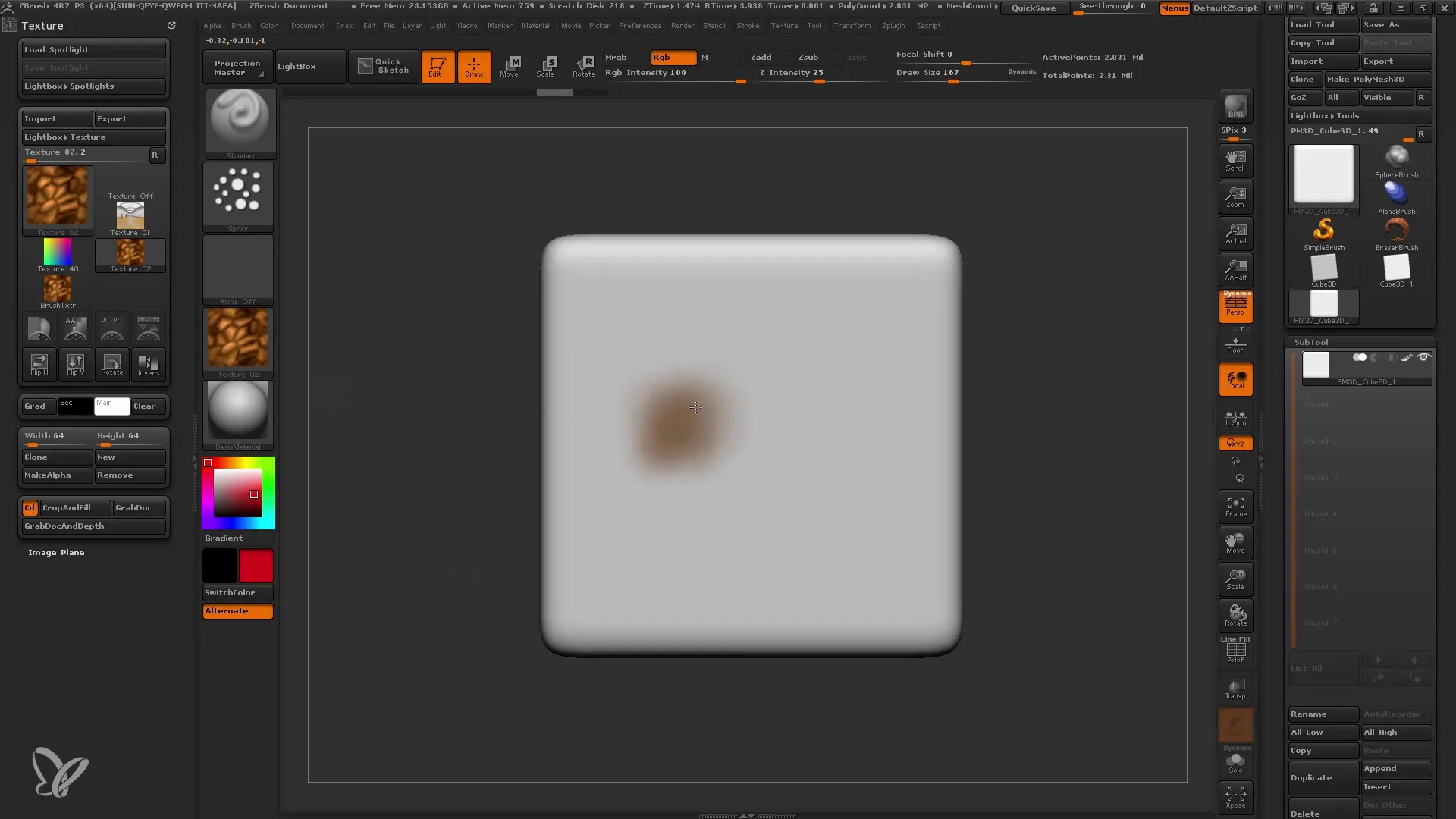
- Aktywuj Spotlight Aby korzystać z funkcji Spotlight, wybierz tekstury, które chcesz projekcjonować. Możesz dokonać wyboru w Lightbox i dodać odpowiednie tekstury do Spotlight.
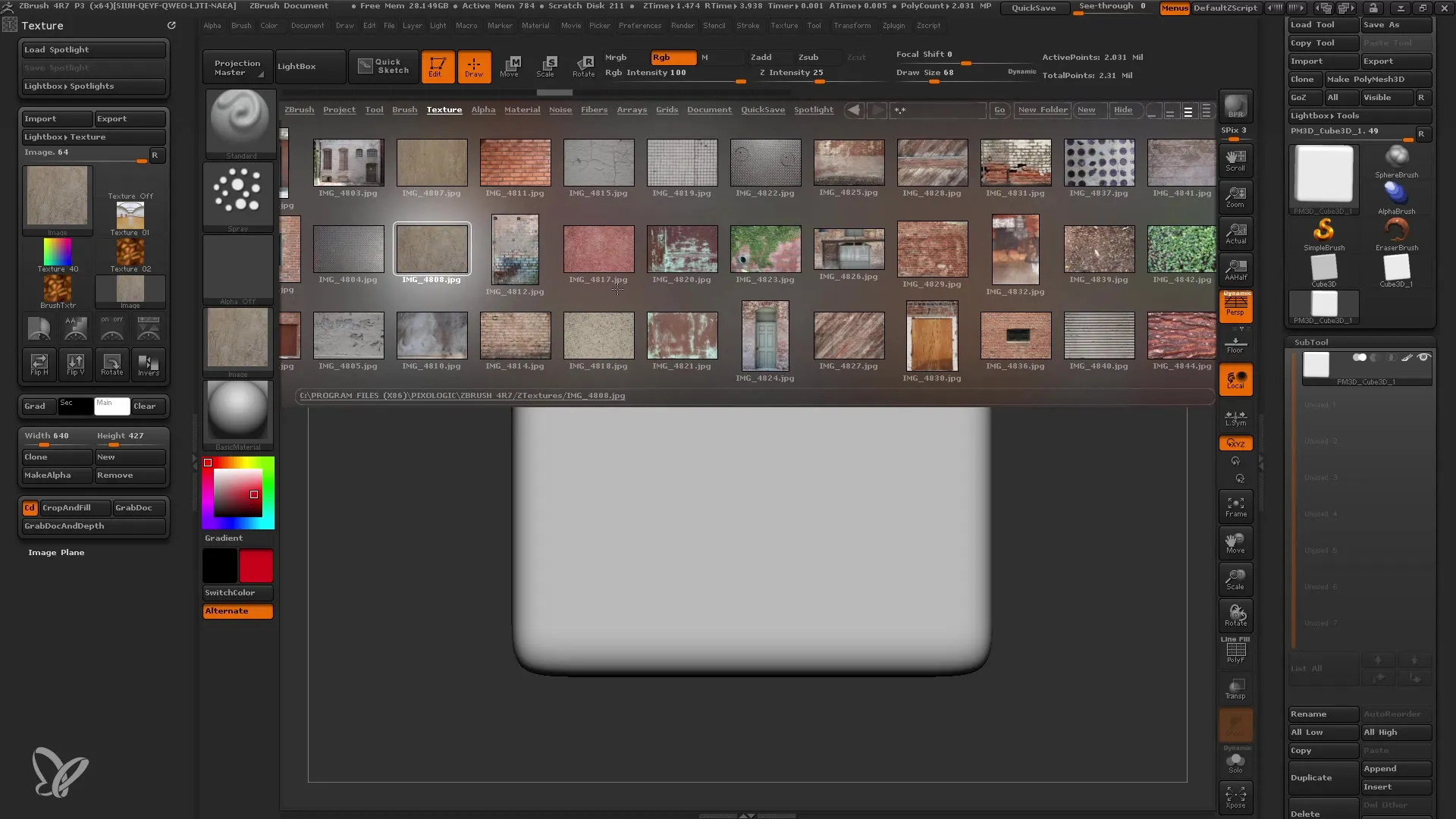
- Kieruj Spotlight Po aktywowaniu funkcji Spotlight zobaczysz koło, które umożliwia kontrolę tekstury. Możesz przemieszczać teksturę w kole, dostosować jej pozycję i obrót.
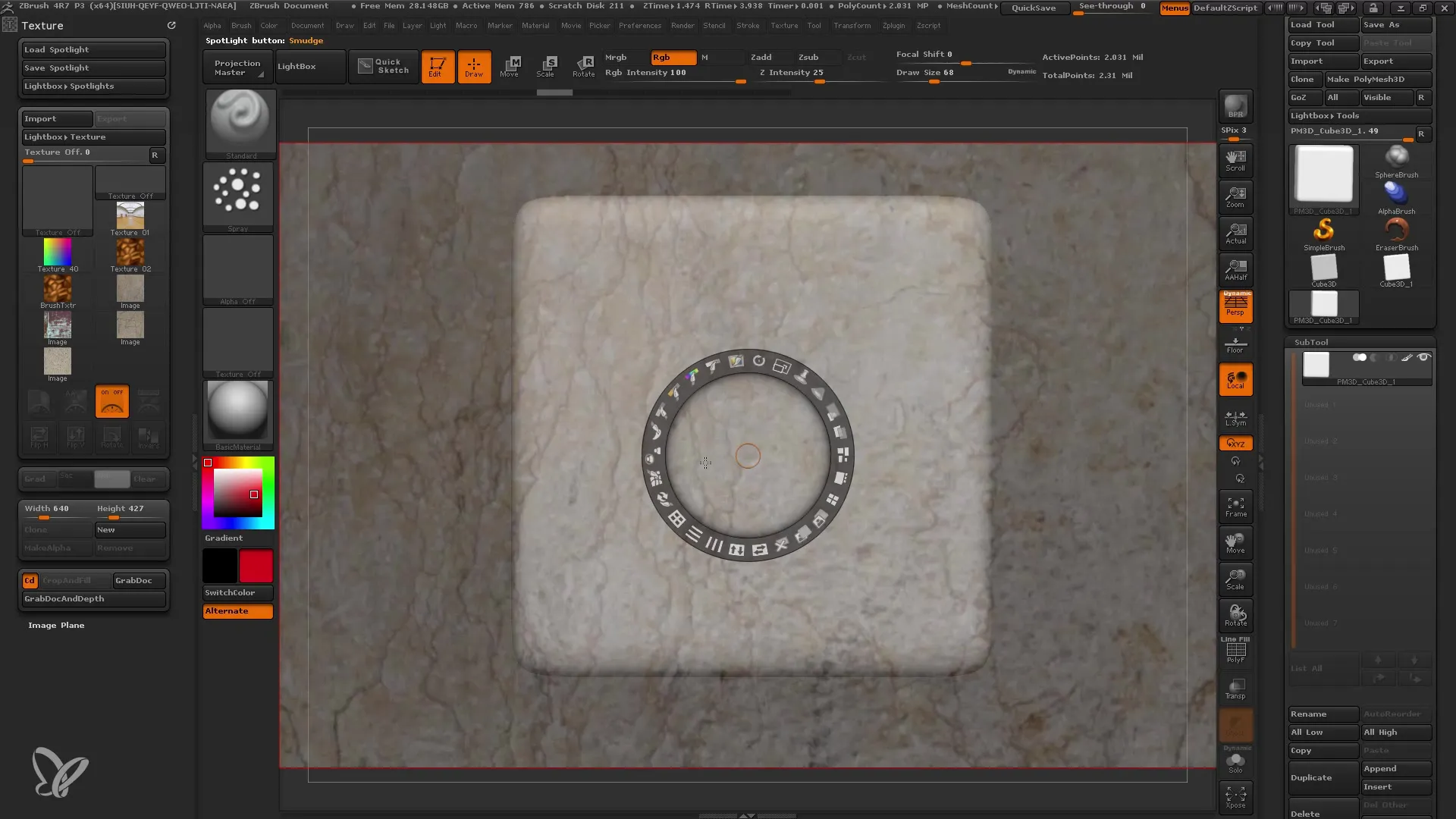
- Rób dostosowania W menu Spotlight znajdziesz funkcje do zmiany odcienia, nasycenia i kontrastu. Skorzystaj z tych narzędzi, aby dopasować teksturę do swoich upodobań.
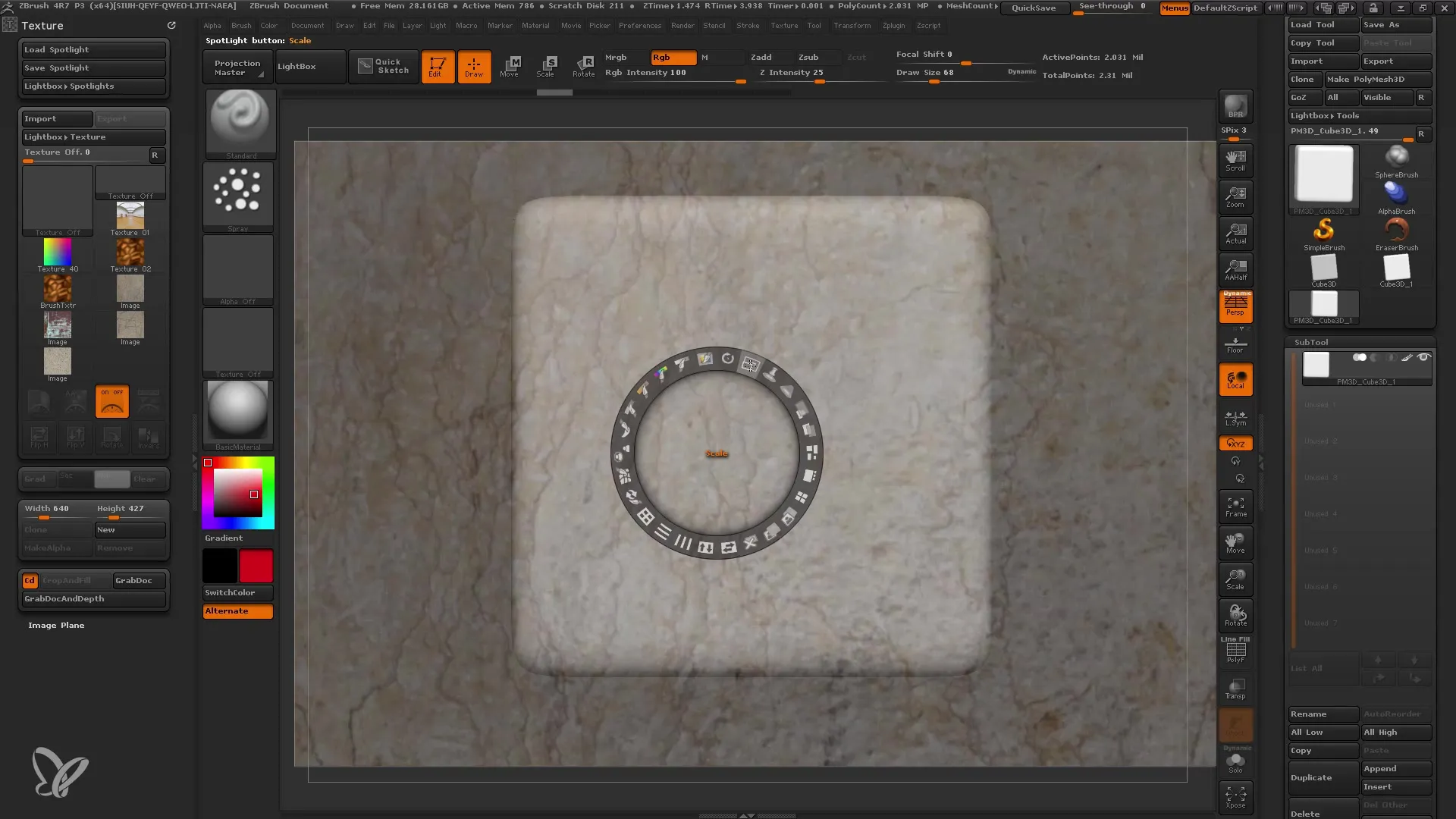
- Maluj za pomocą Z Dzięki klawiszowi „Z” możesz malować teksturę na swoim modelu. Upewnij się, że rozmiar Spotlight jest odpowiedni do detali, które chcesz dodać.
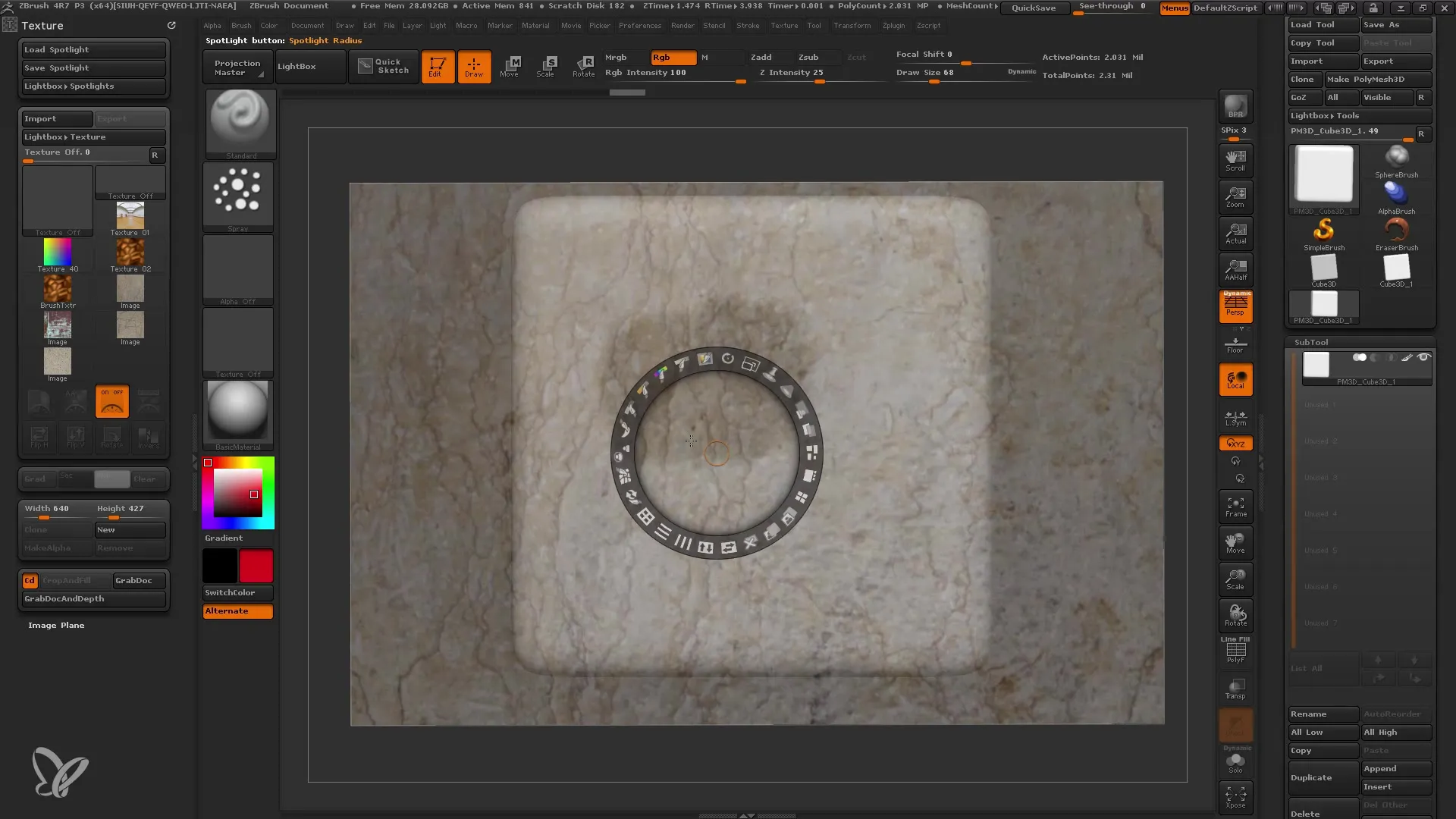
- Wykorzystaj opcję Flick Jeśli masz obszar, który nie wygląda dobrze, możesz użyć funkcji Pin Spotlight. Wybierz określoną teksturę i dodaj dodatkowe detale, malując na obszarze.
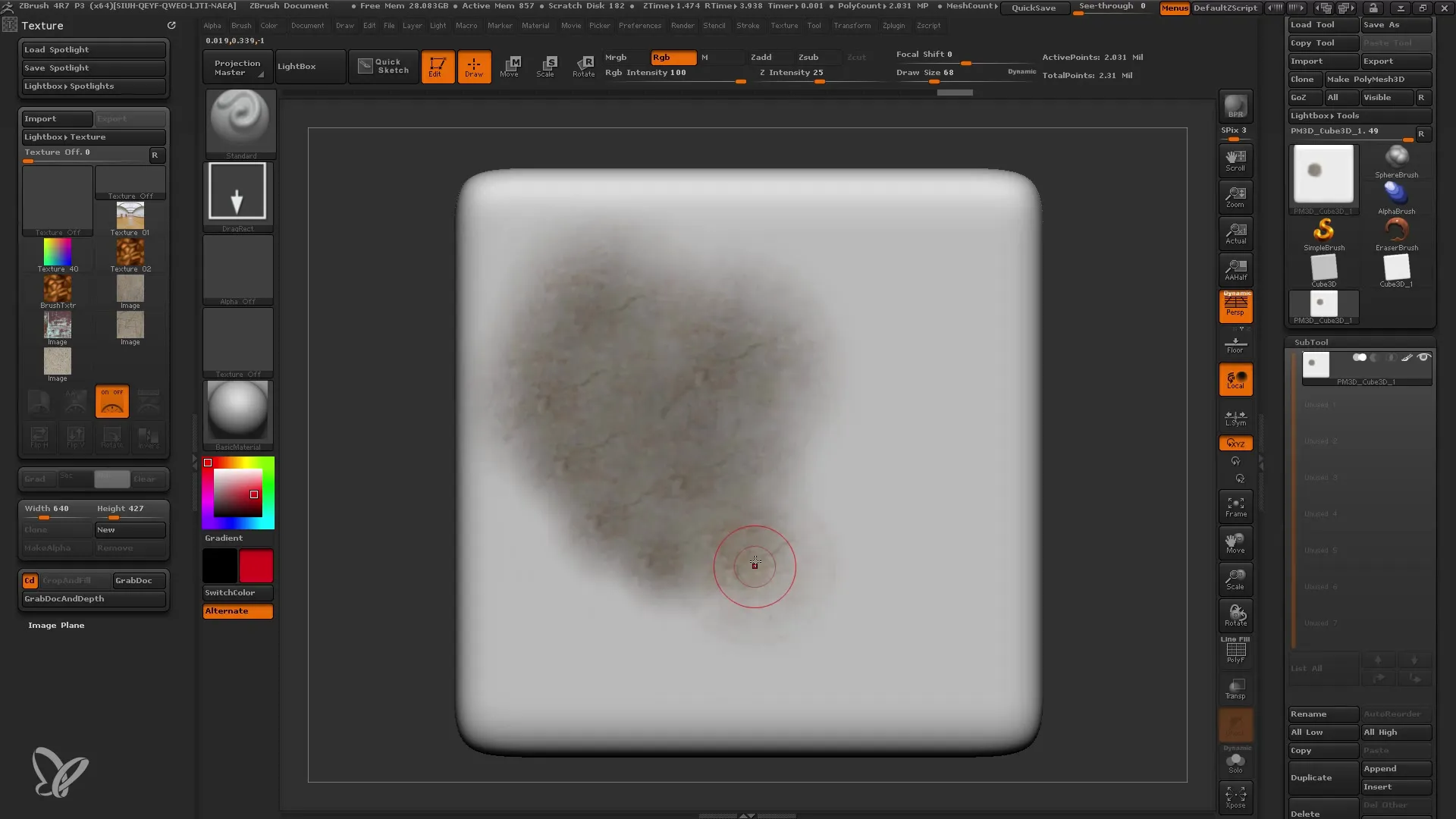
- Modelowanie z użyciem Spotlight Spotlight umożliwia nie tylko teksturyzację, ale także poważne modelowanie. Upewnij się, że wybierasz niską intensywność, aby uniknąć zniekształceń.
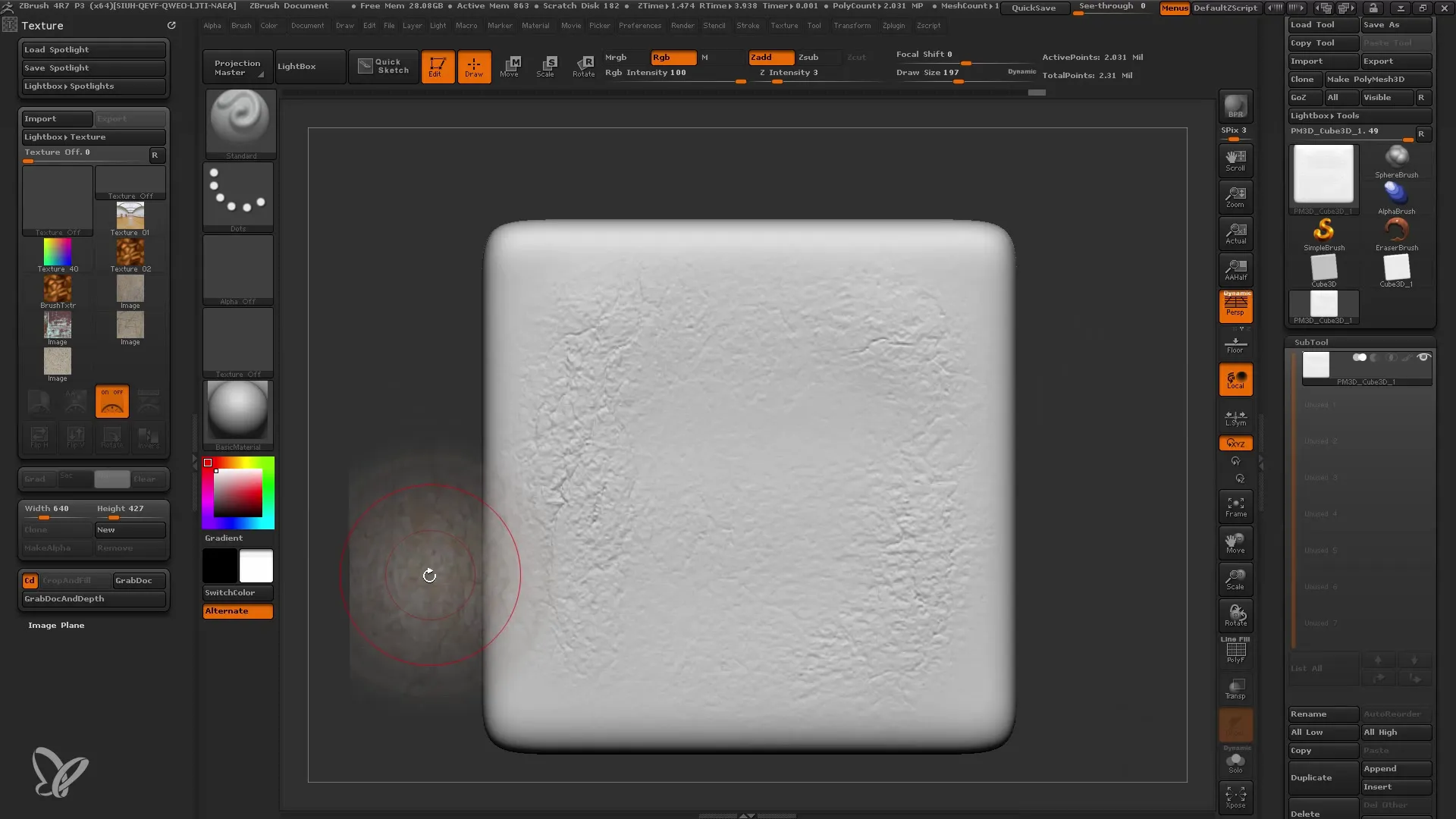
- Strukturyzacja Użyj funkcji Spotlight, aby tworzyć tekstury bitmapowe podczas edycji modelu. Pozwoli to uzyskać realistyczne detale.
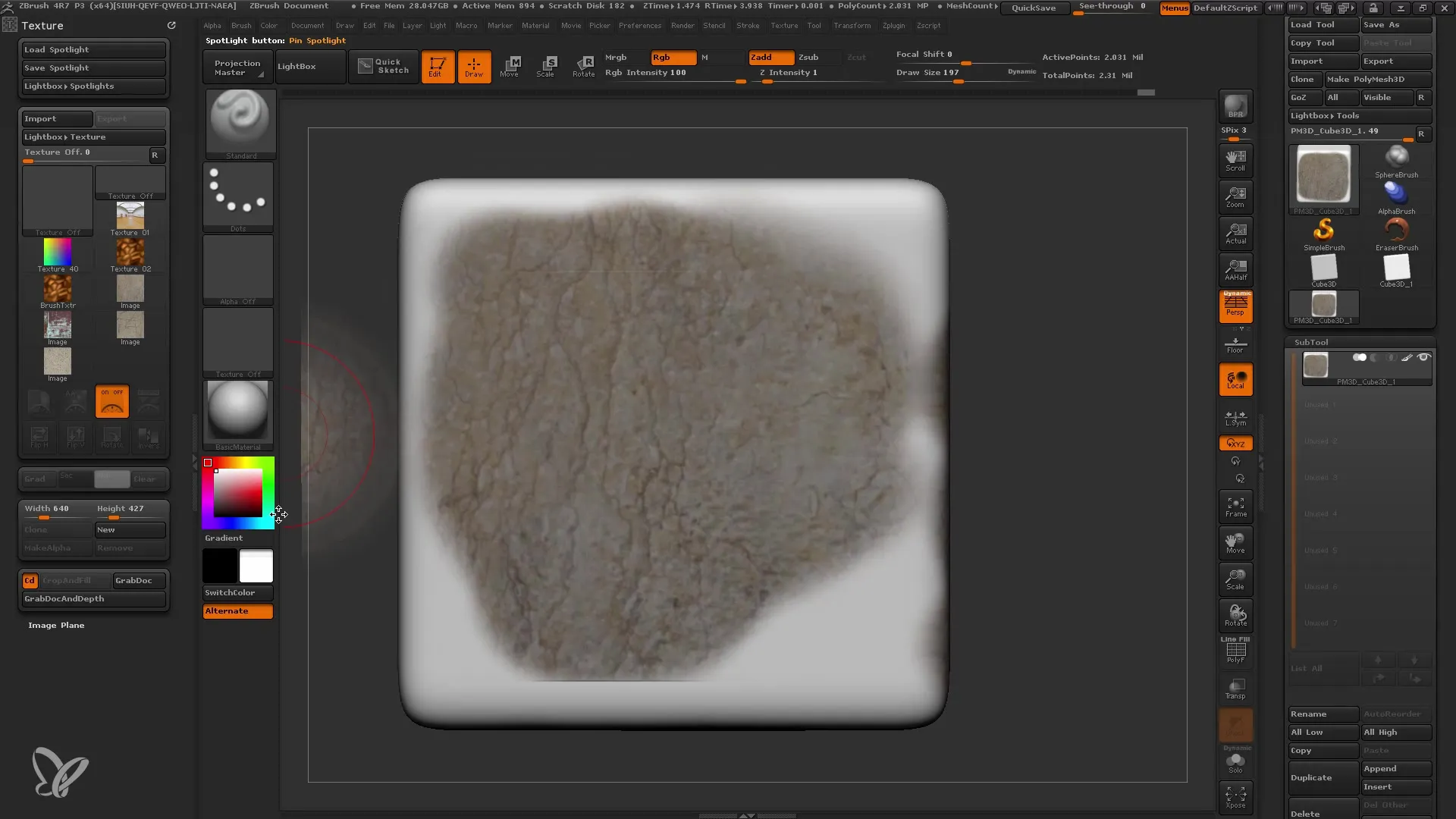
- Zaawansowane wykorzystanie Możesz przechowywać kilka tekstur w swojej kolekcji Spotlight, aby szybko przełączać się między różnymi opcjami. To pozwala zaoszczędzić czas i zwiększyć wydajność.
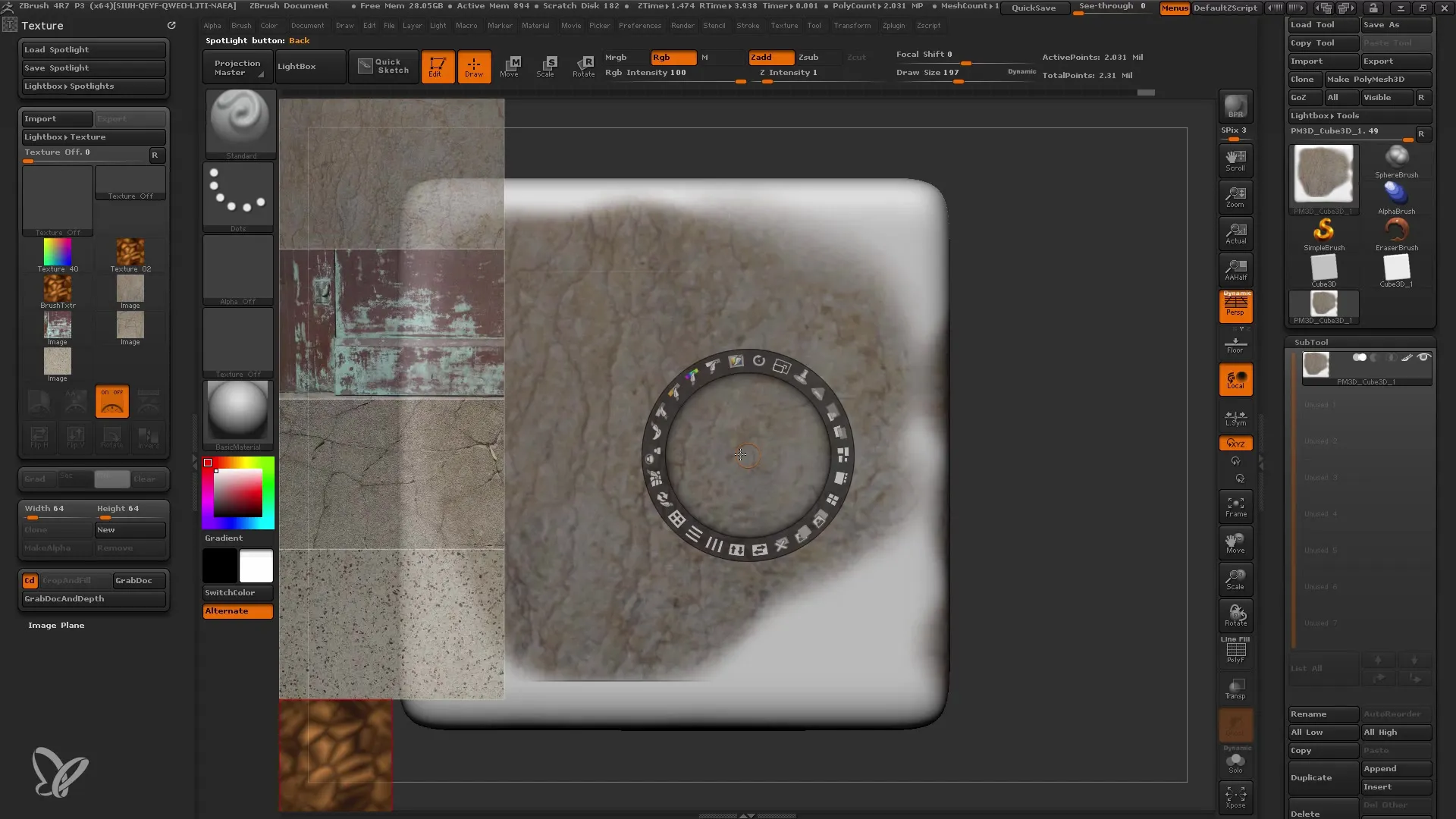
- Zakończ korzystanie z Spotlight Aby zakończyć funkcję Spotlight, naciśnij „Shift + Z”. Pozwoli to kontynuować normalną pracę na siatce modelu.
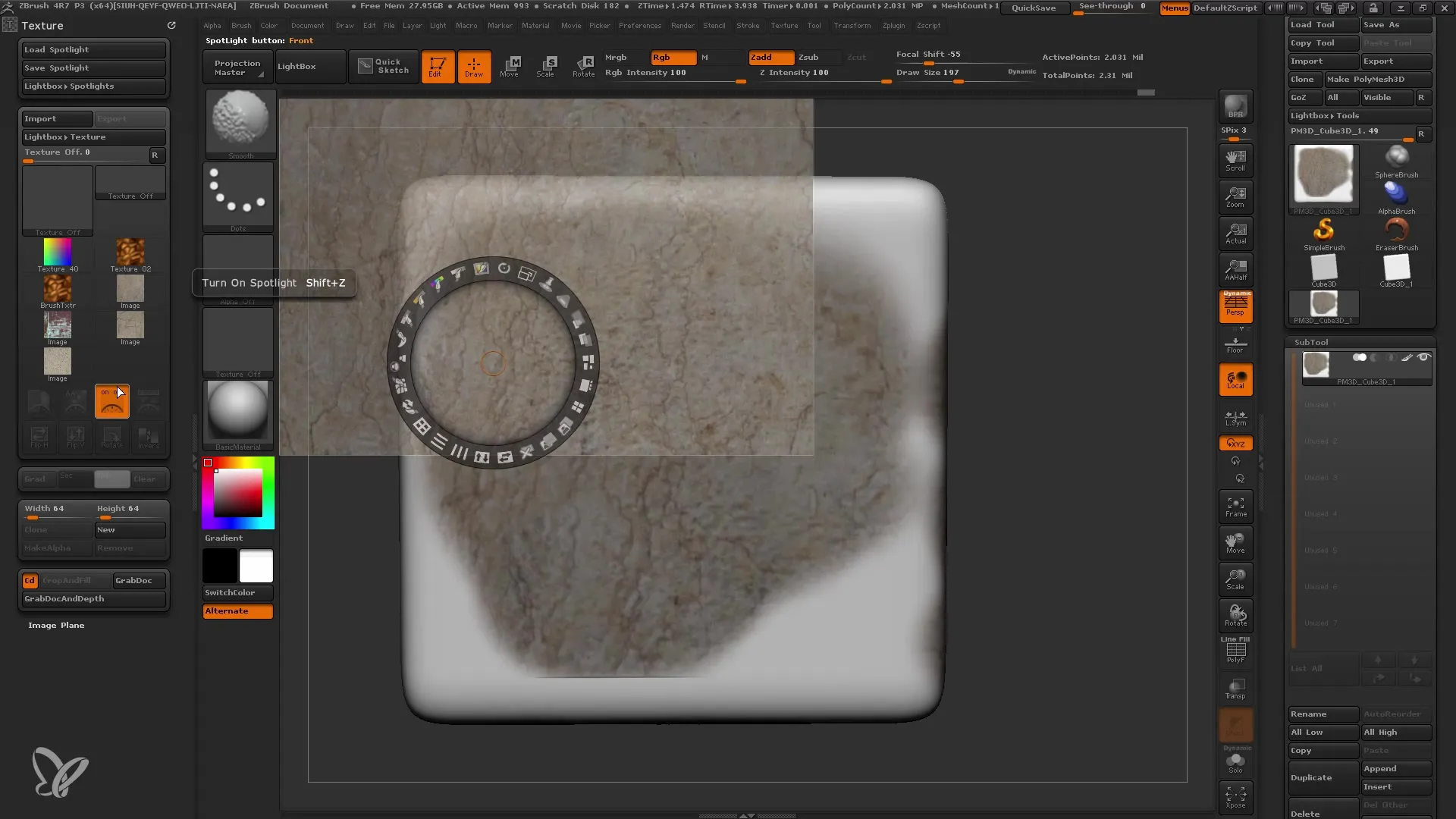
- Udoskonalanie modelu Podkreśl poziom szczegółowości swojego modelu za pomocą dodatkowych tekstur. Możesz eksperymentować z różnymi ustawieniami oświetlenia i renderowania, aby zoptymalizować swój model.
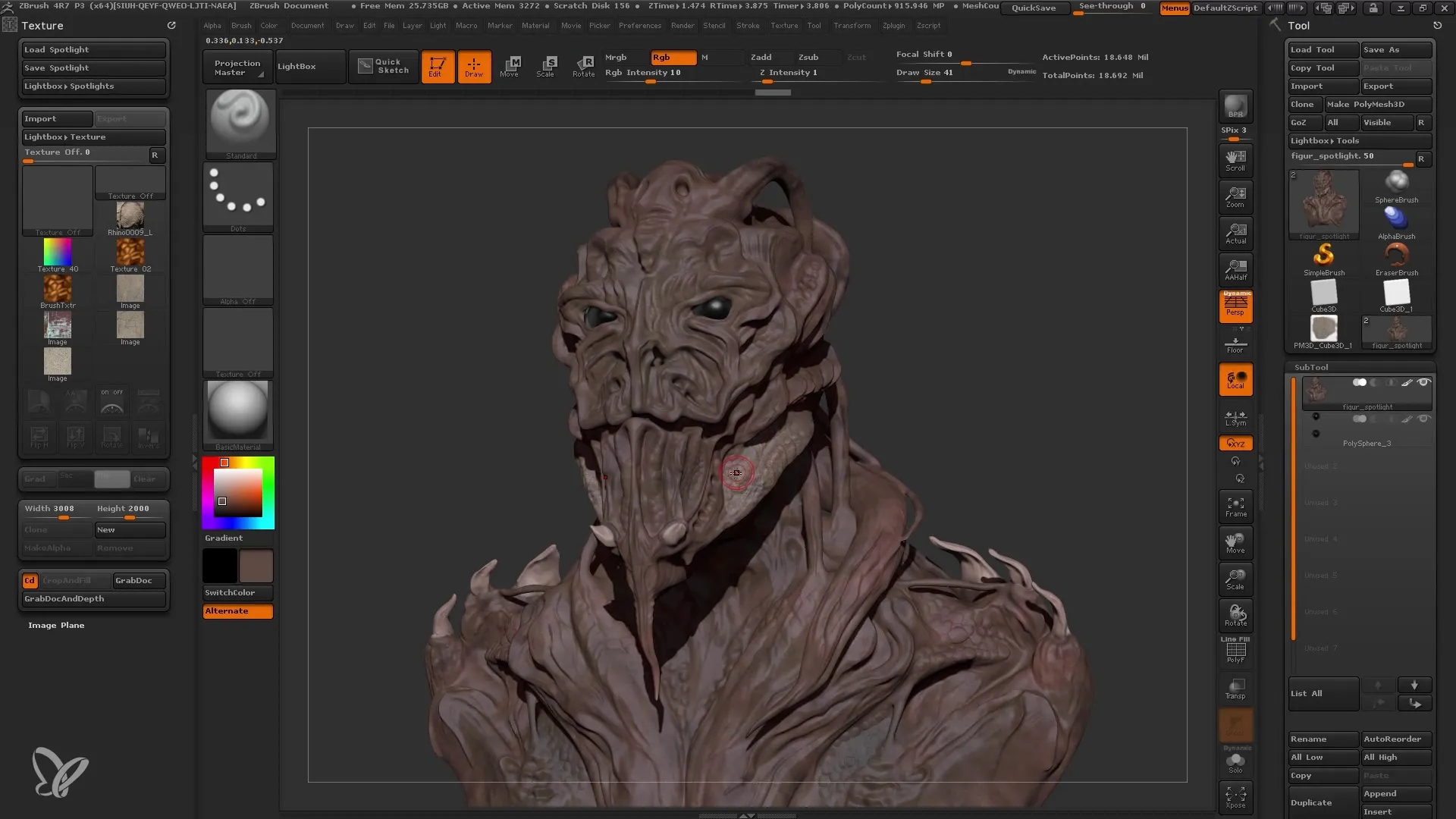
Podsumowanie
W tym samouczku nauczyłeś się, jak korzystać z funkcji Spotlight w ZBrush, aby zastosować precyzyjne tekstury na swój model. Poznałeś możliwości kontroli w kole Spotlight oraz jak ważne jest dostosowanie intensywności i pozycji tekstur. Dzięki tym umiejętnościom twoje modelowanie zostanie znacząco poprawione.
Najczęstsze pytania
Jak załadować tekstury w ZBrush?Możesz importować tekstury za pomocą menu tekstur i okna Lightbox.
Jaka jest funkcja Spotlight?Spotlight umożliwia precyzyjne nanoszenie tekstur na model 3D.
Jak zmienić intensywność tekstury?Intensywność można dostosować poprzez ustawienia pędzla.
Czy mogę używać kilku tekstur jednocześnie?Tak, możesz przechowywać do czterech tekstur w kole Spotlight i zmieniać je.
Jak usunąć tekstury z Spotlight?Wybierz teksturę, a następnie kliknij na „X”, aby ją usunąć.


